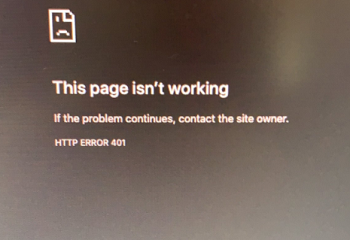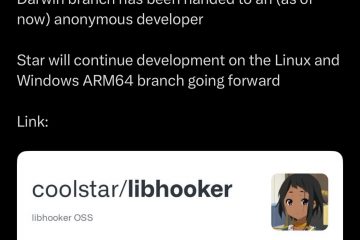Ang artikulong ito ay nagbibigay ng sunud-sunod na mga tagubilin sa kung paano gumamit ng mga widget upang madaling makita ang iyong mga paparating na kaganapan sa kalendaryo mula sa Today View o Lock Screen sa iyong iPhone o iPad, na nakakatipid sa iyong oras at nagpapanatili kang maayos.
Ang mga pangunahing kaalaman sa pagdaragdag ng widget ng kalendaryo sa Today View, Home Screen, o Lock Screen ay kapareho ng pagdaragdag ng anumang iba pang iOS widget doon. Mayroon kaming mga nakatuong tutorial na nagpapaliwanag sa lahat ng ito:
Kapag naidagdag na ang widget, maaari mong ma-access ang iyong mga paparating na kaganapan o makita ang kalendaryo nang mabilis mula sa Today View o kahit na ang iyong naka-lock na telepono. Hayaan akong mag-recap.
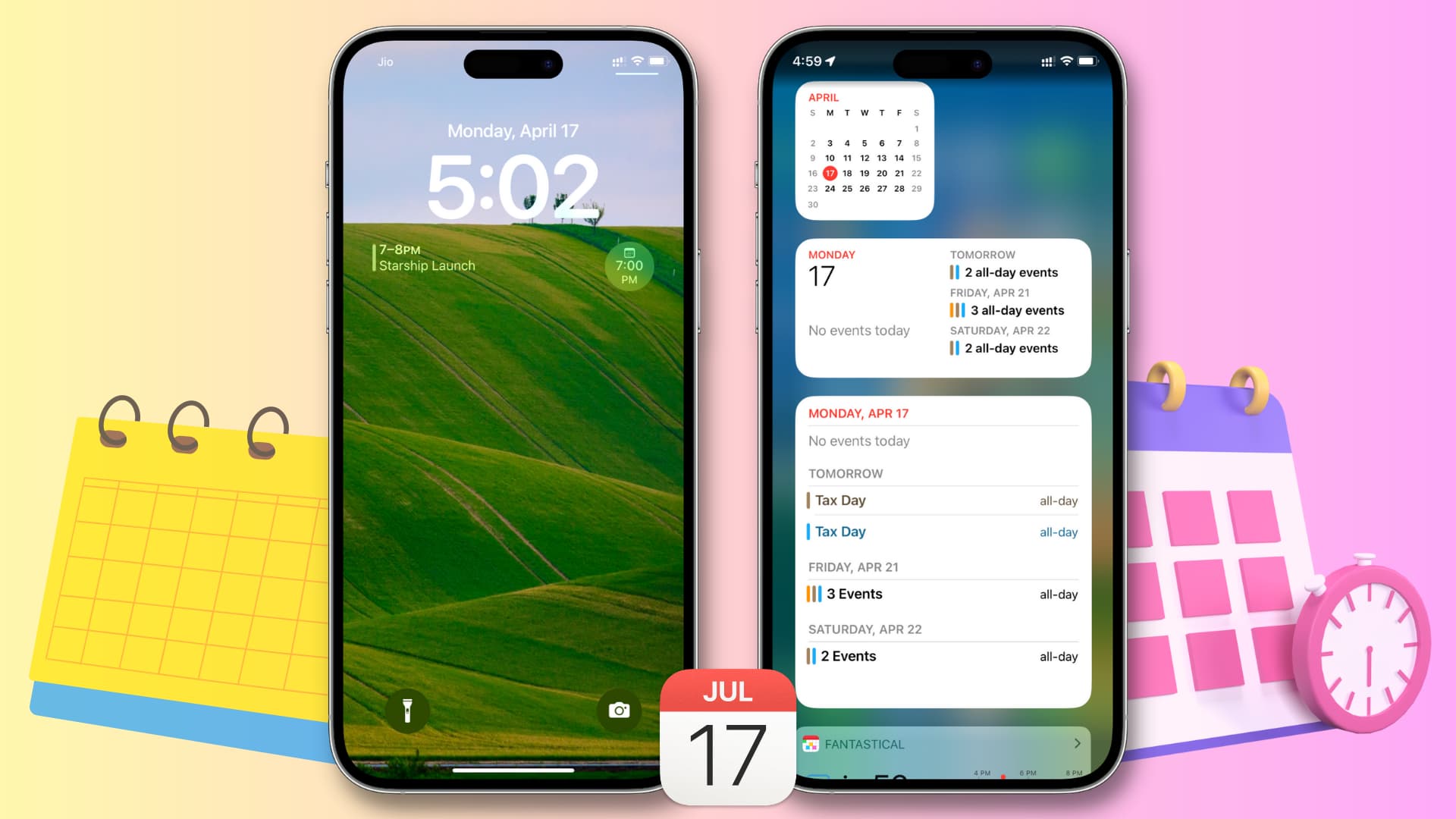
Tingnan ang kalendaryo mula sa Today View o Lock Screen
Mag-swipe pakanan sa unang Home Screen upang makapunta sa Today View. Mag-scroll sa mga umiiral nang widget at i-tap ang I-edit mula sa ibaba. I-tap ang button na plus (+) mula sa kaliwang sulok sa itaas ng screen. Mag-scroll pababa at i-tap ang Kalendaryo. Sa iOS 16, nag-aalok ang Apple ng limang uri ng mga widget ng kalendaryo sa iba’t ibang laki. Tatlo sa kanila ang nagpapakita ng iyong mga susunod na kaganapan; habang ang pang-apat ay naglalagay ng aktwal na kalendaryo sa widget, na tumutulong sa iyong subaybayan ang araw ng buwan; at ang ikalimang widget ay nagpapakita ng iyong mga paparating na kaganapan sa isang magandang compact list view. Depende sa iyong mga pangangailangan, i-tap ang Magdagdag ng Widget sa ibaba ng gustong widget. Tandaan na maaari kang magdagdag ng higit sa isang widget ng kalendaryo sa Today View. Panghuli, i-tap ang Tapos na. 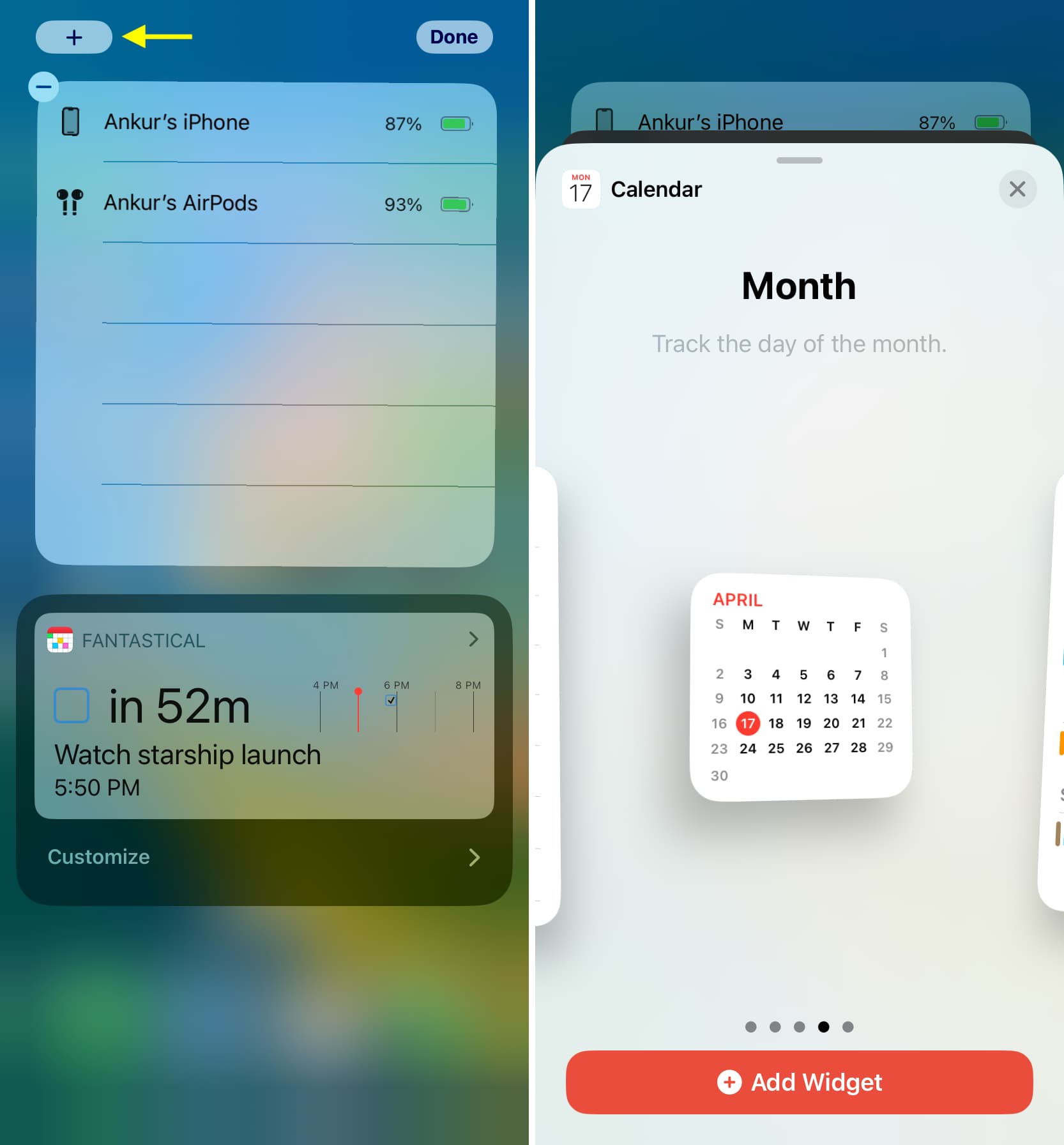
Ngayong matagumpay mong naidagdag ang widget ng kalendaryo sa iPhone Today View, narito ang tatlong paraan para makita ito:
Mag-swipe pakanan sa unang iPhone o iPad Home Screen. Mag-swipe pababa mula sa itaas na gitnang bahagi ng iyong naka-unlock na iPhone o iPad at pagkatapos ay mag-swipe pakanan upang ma-access ang Today View gamit ang iyong mga widget sa kalendaryo. I-wake ang iyong iPhone gamit ang isang tap o iangat ito hanggang sa umilaw ang screen. Ngayon, mag-swipe pakanan sa Lock Screen upang makita ang mga widget ng kalendaryo.
Ang pag-tap sa anumang widget ay magdadala sa iyo nang diretso sa iOS Calendar app.
Bukod sa diskarte sa itaas, maaari mo ring idagdag ang maliit na susunod na widget ng kalendaryo ng kaganapan sa Lock Screen, sa ibaba lamang ng oras.
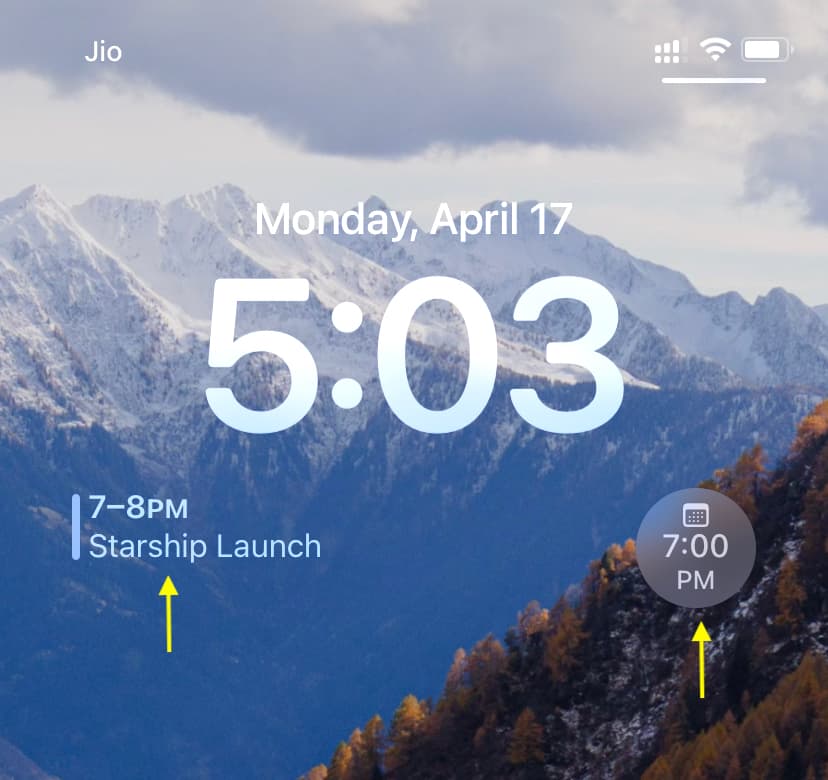
At panghuli, kung gagamit ka ng anumang third-party na app sa kalendaryo, malamang na sinusuportahan nito ang mga widget. Kaya, sundin ang mga hakbang sa itaas upang idagdag ang kanilang widget sa Today View.
Susunod na tingnan: